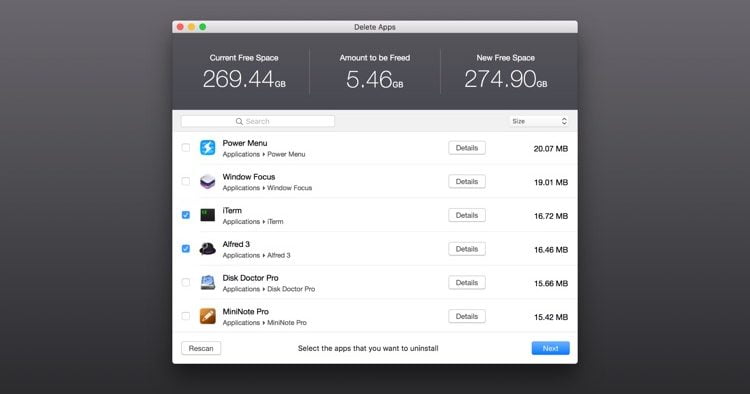この記事では、無料のDelete Apps:Uninstallerソフトウェアを使用してMacからアプリを削除する方法を紹介します。 Macで問題が発生し、一部のアプリを削除できない場合があります。 通常、この問題はMac AppStoreからインストールされたアプリケーションで発生します。
特定のアプリケーションを何度も削除するのにうんざりしていて、それを取り除くことができない場合は、アプリの削除:Unistallerアプリケーションを試して、それを完全に取り除くことができます。 このアプリケーションは無料で利用でき、アプリを完全に削除する方法について説明します。
[アプリの削除]は、表示されているものだけでなく、アプリケーションに関連するすべてのファイルを削除します。これにより、システムパフォーマンスが向上し、貴重なディスク領域が解放されます。
一部のアプリのサンドボックス制限により、アプリの削除によって一部のアプリケーションが完全に消去されない場合があります。 この場合、アプリケーションは特定のファイルの場所にリダイレクトして、手動で削除できるようにします。 これはmacOSの制限のためにそれを行う唯一の方法であるため、アプリを完全に取り除くことができます。

アプリの削除の機能:アンインストーラー
アプリケーションを簡単に見つけて削除します。
アプリケーションと関連するライブラリファイル(レコード、コンテナファイル、キャッシュ、設定など)の両方を削除します
このアプリケーションを使用して削除されたすべてのファイルの詳細な内訳を表示します。
アプリケーションを削除した後、空き容量を視覚的に示します。
手動で検索できます。
アプリの削除:アンインストーラーは無料でダウンロードできます。
このアプリケーションには、OS X10.8以降と64ビットプロセッサが必要です。
Delete Apps:Uninstallerを使用してMacからアプリを削除する方法は?
アプリを開くと、削除できるアプリのリストが表示されます。
アプリを選択すると、[アプリの削除:アンインストーラー]に、選択したソフトウェアをアンインストールした後に取得できる空き容量の見積もりが表示されます。
選択すると、ソフトウェアは再スキャンまたは次へ移動の2つのオプションを提供し、Time Machineバックアップの作成を求めるプロンプトを表示するため、データが失われた場合でも、削除する前の時間に戻ることができます。
[次へ移動]をクリックすると、アプリはソフトウェアを削除します。
Delete Apps:Uninstallerを無料でダウンロード
アプリの削除の機能:アンインストーラーはこちらからダウンロードできます。